Windows 8および8.1でVPN接続を作成、構成、および使用する方法
仮想プライベートネットワーク(Private Networks)(VPN )は、(VPN)インターネット(Internet)全体にプライベートネットワークを拡張し、必要に応じて安全な方法(secure manner)でそれらにアクセスするための簡単な方法を提供します。VPNを使用して、職場からネットワークに接続したり、外出中にホームネットワーク(home network)に接続したりできます。理由に関係なく、Windows8とWindows8.1はどちらも、VPN(Windows 8)接続を(Windows 8)作成(configure and use VPN connections)、構成、および使用できる機能を提供し(.1 offer)ます。すべてがどのように機能するかを次に示します。
VPN(Order)に接続するために必要(VPN)なもの
会社の仮想プライベートネットワーク(Virtual Private Network)(VPN)または設定したカスタムVPNに接続するには、次の詳細を知っている必要があります。
- VPNサーバーのIPアドレス。
- 接続名(connection name)とVPNアカウントの(VPN account)詳細(ユーザー名とパスワード)。
- 接続を正常に確立するために実行する必要のあるカスタム技術構成。
これらの詳細を利用できる場合、必要なのはインターネット接続(Internet connection)が機能していることだけです。インターネット(Internet)に接続していない場合、 VPNサーバー(VPN server)に接続することはできません。次に、先に進み、次のセクションで共有される指示に従います。
Windows8およびWindows8.1で(Windows 8.1)VPN接続(VPN Connection)を作成する方法
まず、ネットワークと共有センター(Network and Sharing Center)を開く必要があります。そこで、[ネットワーク設定の変更]("Change your network settings")という名前のセクションにある[新しい接続またはネットワークのセットアップ("Set up a new connection or network")]リンクをクリックまたはタップします。

[接続またはネットワークのセットアップ](Set up a Connection or Network)ウィンドウが表示されます。ここで、[職場に接続]を選択し、[("Connect to a workplace")次へ(Next)]をクリックまたはタップします。

[職場へ(Connect to a Workplace)の接続]ウィザードが表示されます。どのように接続するかを尋ねられます。もちろん、「インターネット接続(VPN)を使用する」を("Use my Internet connection (VPN)")クリックまたはタップする必要があります。

ここで、 VPN接続(VPN connection)の詳細を入力するように求められます。[インターネットアドレス](Internet address)フィールドに、VPNサーバー(VPN server)のIPアドレスまたはドメインアドレスを入力します。次に、使用する宛先名(destination name)を入力します。
次に、以下の該当するフィールドをオンまたはオフにします。VPN接続は安全な接続を目的としているため、[資格情報を記憶("Remember my credentials")する]チェックボックスをオンにすることはお勧めしません。コンピュータの使用を許可されていない人(case someone)がコンピュータにアクセスした場合、その人がVPN接続を非常に簡単に使用できるようになります(VPN connection)。設定が完了したら、 [作成]を(Create)クリックまたはタップ(click or tap) します。

数秒後、VPN接続(VPN connection)が作成され、[ネットワーク(Networks)]ペインが表示され、新しく追加された接続が[接続]セクションに(Connections)表示(connection visible)されます。

Windows8およびWindows8.1でVPN接続の(VPN Connection)プロパティ(Properties)を編集する方法
一部のVPN接続では、これでは不十分な場合があり、デフォルト設定の一部を変更する必要がある場合があります。これを行うには、ネットワークと共有センター(Network and Sharing Center)に戻り、左側の列の[アダプター設定の変更("Change adapter settings")]をクリックまたはタップします。[ネットワーク接続](Network Connections)ウィンドウが表示され、使用可能なネットワーク接続が一覧表示されます。右クリックするか、新しく作成したVPN接続を(VPN connection)押し(Right click or press)続けます。
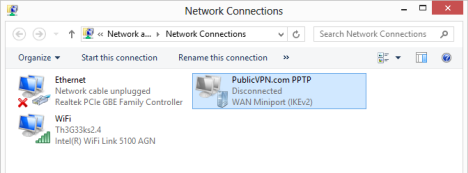
右クリックメニューで、 [プロパティ]を(Properties)クリックまたはタップ(click or tap) します。
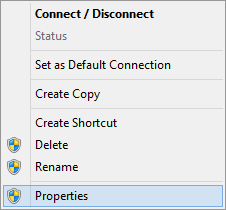
選択したVPN接続(VPN connection)の[プロパティ](Properties)ウィンドウが開きます。ここには、セキュリティ、ネットワークプロトコルなどに関連して、変更可能な設定を備えた多くのタブがあります。
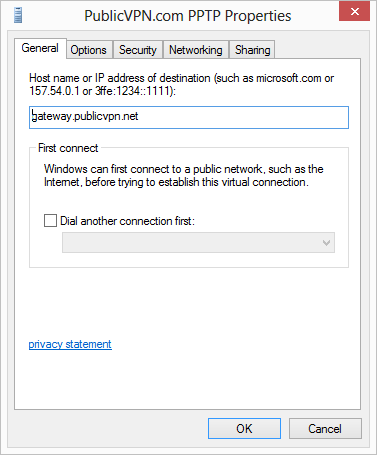
適切な設定の変更が完了したら、それらが適用されるように、 [ OK ]をクリックまたはタップすることを忘れないでください。
VPNを介して接続する方法
VPN接続を作成して設定したので、次にVPN接続(VPN connection)を使用して接続します。デスクトップ(Desktop)に移動し、[ネットワーク]ペインを表示します(タスクバーの(Networks)通知領域にある[(notification area)ネットワーク(Network)]アイコンをクリックまたはタップします)。' [接続(Connections)]セクションで、[ (section click)VPN接続(VPN connection)]をクリックまたはタップしてから、 [接続]を(Connect)クリックまたはタップ(click or tap)します。

ユーザーアカウントの(user account)詳細を入力するように求められます。VPN接続(VPN connection and click)のユーザー名とパスワード(username and password)を入力し、[ OK ]をクリックまたはタップします。
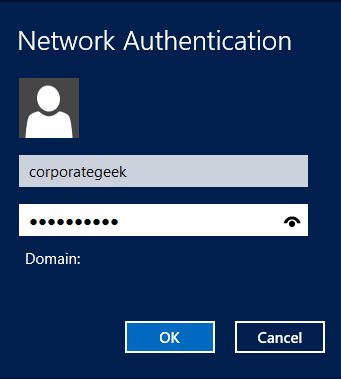
Windowsは接続に数秒かかり、接続が完了すると、[ネットワーク(Networks)]ペインが自動的に消えます。
結論
VPNのセットアップ、構成、および接続は、 Windows8とWindows8.1の両方で比較的簡単に実行できます。他のネットワーク関連のチュートリアルをお探しの場合は、以下の推奨事項をお読みください。
Related posts
Windows8およびWindows8.1でVPNまたはPPPOE接続を削除する方法
Windows 10でVPNを追加して使用する方法(あなたが知る必要があるのはすべて)
Windows 8.1でVPN接続を追加、変更、または削除する方法
Windows Defender Firewallで許可されたアプリのリストを編集する方法(そして他のものをブロック)
Windows PCでRemote Desktopをブロックする方法
ローカルネットワークまたはインターネット上の別のPCからWindows10を更新する
ASUS AiProtection:オンまたはオフ?ルーターのセキュリティを強化します
Windows8またはWindows8.1をセーフモードで起動する9つの方法
Facebook以外のアクティビティを表示およびクリアする方法
オンラインで安全な銀行取引と金融取引を行う方法
ネットワークドライブと場所でファイル履歴を使用してデータをバックアップする方法
WindowsのHostsファイルとは何ですか?etc / hostsを編集する方法は?
UbuntuでWindows7の共有パーティションとフォルダーをマウントする
Set VPN serverとしてTP-Link Wi-Fi 6ルーターを上げる
Windows Defender Firewallを使用して、アプリやゲームがインターネットにアクセスするのをブロックします
開いているポートをスキャンし、Nmapを使用してシステムのセキュリティを評価します
Windowsファイアウォールの設定をリセットする方法(4つの方法)
システムを最初からセットアップする方法:すべてをインストールするための最良の順序
OS XMountainLionを実行しているMacにWindows8をインストールする方法
すべての人のセキュリティ-GlassWireのレビュー。美しいネットワーク監視ツール!
